Quando si tratta di chattare online, è difficile battere Discord. Sebbene l'app sia iniziata con un seguito di culto da parte della comunità di gioco, Discord è diventata perfetta per i gruppi che desiderano stare insieme online. Se tu e i tuoi amici state cercando di passare una serata in streaming online, utilizzare Discord con Amazon Prime per guardare un film è un'ottima idea.

In questo articolo, ti diremo come eseguire lo streaming di Amazon Prime su Discord, oltre a rispondere ad alcune domande sull'argomento.
Come riprodurre in streaming Amazon Prime su Discord
Uno dei tanti vantaggi offerti da Amazon Prime è la possibilità di riprodurre in streaming migliaia di film e programmi TV ogni volta che vuoi. Inoltre, puoi trasmettere in streaming gli ultimi video musicali senza dover sopportare quei fastidiosi annunci associati alla maggior parte dei servizi di streaming.
Ma non è nemmeno la parte migliore: puoi effettivamente eseguire lo streaming di Amazon Prime su Discord. In questo modo, puoi riprodurre in streaming quel film o video musicale perfetto e guardarlo in tempo reale con la famiglia o gli amici.
Ma potresti pensare: "Non è un processo complicato?" Assolutamente no. Tutto quello che devi fare è trattare Amazon Prime come un gioco. Discord riconosce il servizio come un gioco e avvia immediatamente lo streaming senza problemi.
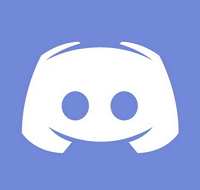
Ora entriamo subito e vediamo come funziona:
- Innanzitutto, assicurati di essere connesso a un server. Quindi, apri Amazon Prime utilizzando il browser. Se non hai già effettuato l'accesso, inserisci le tue credenziali se necessario.
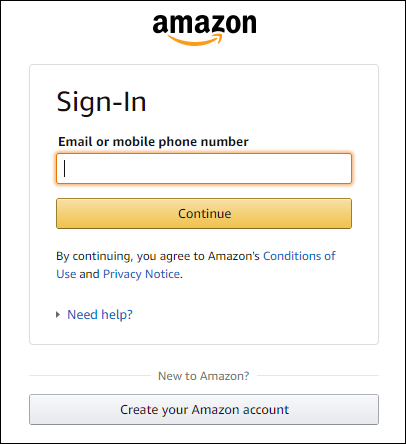
- In un'altra finestra, avvia Discordia.
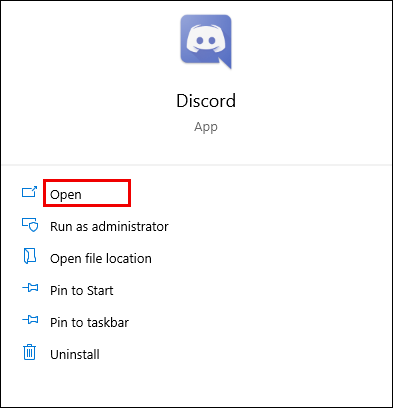
- Clicca sul Icona delle impostazioni situato nell'angolo in basso a sinistra.
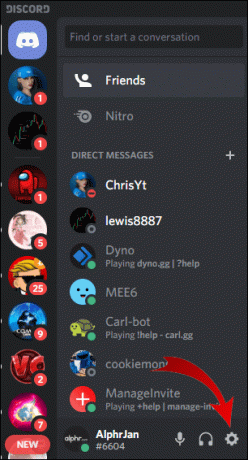
- Dal menu a sinistra, seleziona Attività di gioco.

- Dalle opzioni nella parte superiore dello schermo, seleziona Aggiungi.

- Da questo punto, scegli la finestra del browser per lo streaming di Amazon Prime.
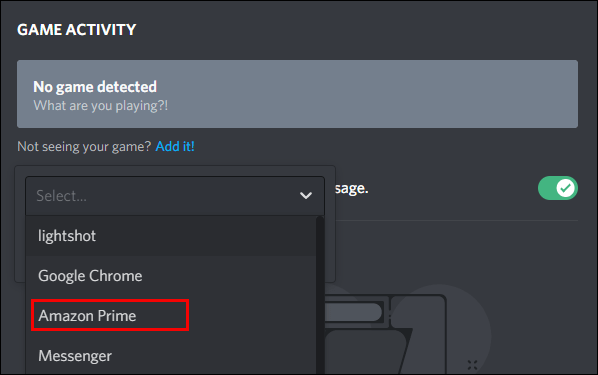
- Clicca su Aggiungi gioco.

- Lascia la sezione delle impostazioni e fai clic su Schermo nell'angolo in basso a sinistra dello schermo. Questo avvia una schermata popup in cui ti viene chiesto di scegliere la finestra del browser che desideri trasmettere in streaming.

- Regola le impostazioni di streaming in base alle tue preferenze. È importante notare che non puoi superare i 720p a meno che tu non disponga di un account Discord Nitro, che supporta contenuti multimediali a risoluzione più elevata e potenzia i tuoi server per migliorare la tua esperienza visiva.

- Colpo Andare in diretta per avviare immediatamente lo streaming.
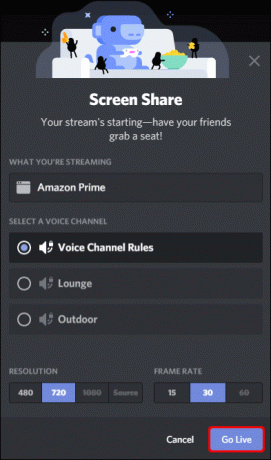
Ciò che rende lo streaming Discord una scelta così entusiasmante tra gli abbonati Amazon Prime è il fatto che puoi lasciare la videocamera accesa anche quando stai attivamente trasmettendo. In questo modo, i tuoi partner di visualizzazione possono vedere le tue reazioni alla riproduzione.
Come eseguire lo streaming di Amazon Prime su Discord senza schermo nero

Una schermata nera si verifica quando lo schermo diventa improvvisamente nero mentre guardi. Lo spettacolo scomparirà improvvisamente e ti ritroverai a fissare nient'altro che uno schermo vuoto.
Ci sono molti motivi per amare lo streaming su Discord, ma uno schermo nero può rovinare la tua esperienza visiva.
Sebbene non sia possibile individuare la causa esatta, potresti essere sollevato nell'apprendere che ci sono possibili risoluzioni. Diamo un'occhiata a diverse possibili soluzioni se riscontri questo problema.
Aggiorna la tua discordia
L'aggiornamento di Discord è un modo rapido per correggere i bug. Se incontri la schermata nera, il controllo dei nuovi aggiornamenti di Discord dovrebbe essere in cima all'elenco delle opzioni di risoluzione dei problemi.
Prova a svuotare la cache
In alcuni casi, la cache generata da Discord può essere infiltrata da elementi corrotti, una situazione che potrebbe interrompere Discord all'avvio e portare a una schermata nera. L'unico modo per sbarazzarsi di tali elementi sarebbe cancellare la cache.
Chiare applicazioni in background
Alcune delle applicazioni in esecuzione in background possono interferire con la sequenza di avvio di Discord. Per evitare questo scenario, è necessario cancellare tutti i programmi non necessari in esecuzione in background.
Disattivare l'accelerazione hardware.
L'accelerazione hardware è una tecnica utilizzata per aumentare l'utilizzo del processore scaricando determinate funzioni di elaborazione sui componenti hardware. Tuttavia, la funzione può causare una schermata nera su Discord. Disabilitarlo può eventualmente risolvere il problema e consentire lo streaming di contenuti senza interruzioni.
Ecco come disabilitare l'accelerazione hardware in Firefox.
- Aprire Firefox, fai clic sul menu nell'angolo in alto a destra e vai a Impostazioni.
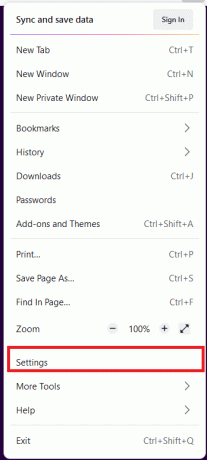
- Nel Generale scheda, scorri verso il basso fino a Prestazioni, deseleziona Utilizza le impostazioni delle prestazioni consigliate, quindi deselezionare Usa l'accelerazione hardware quando disponibile.

Domande frequenti aggiuntive
1. Come si esegue lo streaming di Amazon Prime con gli amici?
• Apri Amazon Prime Video su un browser.
• Apri il video che desideri condividere.
• Clicca sul Guarda Festa icona per invitare gli amici.
2. Puoi condividere i film su Discord?
SÌ. Discord è dotato di una funzionalità che consente agli utenti di condividere i propri schermi con altri.
3. Posso eseguire lo streaming di Prime Video su Twitch?
SÌ. Per fare ciò, devi connettere il tuo account Prime a Twitch e utilizzare la funzione Watch Party per condividere il tuo schermo con altri.
4. È legale riprodurre in streaming Amazon Prime su Discord?
Dipende. Se condividi contenuti Prime con alcuni amici o familiari, va benissimo. Ma la condivisione di contenuti con il pubblico in generale è considerata una violazione delle leggi sul copyright e può metterti nei guai.
5. Come posso riprodurre film in streaming su Discord?
Dopo aver creato una chat room e invitato i tuoi amici, puoi facilmente riprodurre in streaming i film facendo clic su Andare in diretta e quindi scegliendo il browser per lo streaming del film.
6. Perché non riesco a condividere Prime Video su Discord?
Alcuni dei motivi per cui la condivisione di Prime Video su Discord può fallire includono l'uso di Discord obsoleto software, accelerazione hardware, una cache danneggiata o l'esecuzione di troppi programmi nel file sfondo. Prova i suggerimenti per la risoluzione dei problemi sopra menzionati per risolvere il tuo problema.
Migliora la tua esperienza visiva
Non c'è modo migliore per aggiornare la tua esperienza di visualizzazione di Amazon Prime che guardare i tuoi video preferiti con familiari e amici, indipendentemente da dove si trovino. E grazie a questo articolo, ora sai esattamente cosa devi fare per renderlo realtà.
Hai riscontrato difficoltà nel tentativo di riprodurre in streaming un video di Amazon Prime su Discord? Fateci sapere nei commenti.




